Piezīme.: Mēs vēlamies sniegt jums visjaunāko palīdzības saturu jūsu valodā, cik vien ātri to varam. Šī lapa ir tulkota automatizēti, un tajā var būt gramatiskas kļūdas un neprecizitātes. Mūsu nolūks ir šo saturu padarīt jums noderīgu. Vai lapas lejasdaļā varat mums pavēstīt, vai informācija jums noderēja? Ērtai atsaucei šeit ir šis raksts angļu valodā .
PerformancePoint informācijas paneļa noformētāju var izmantot, lai veidotu informācijas paneļa saturu. Informācijas paneļa saturs tiek saglabāts, kārtots un pārvaldīts īpaša mērķa SharePoint sarakstos un dokumentu bibliotēkās, kas ir daļa no vietņu kolekcijas. Varat skatīt PerformancePoint informācijas paneļa vienumus, kas ir konkrētā vietņu kolekcijā, un atkarībā no jums piešķirtajām SharePoint atļaujām varat mainīt uz citu vietņu kolekciju.
Šajā rakstā
PerformancePoint vienumu glabāšanas vieta
Saraksta vai dokumentu bibliotēkas satura skatīšana
PerformancePoint informācijas paneļa vienumu atvēršana
Darbs ar citu vietņu kolekciju
PerformancePoint vienumu skatīšana citā vietņu kolekcijā.
PerformancePoint informācijas paneļa izvietošana citas vietņu kolekcijas bibliotēkā
PerformancePoint vienumu glabāšanas vieta
Strādājot informācijas paneļa noformētājā, informācijas paneļa vienumi tiek saglabāti šādos SharePoint sarakstos un dokumentu bibliotēkās:
-
Bibliotēka Informācijas paneļi . Bibliotēkā Informācijas paneļi ir tikai publicētie informācijas paneļi, kas ir izvietoti no informācijas paneļa noformētāja.
-
Satura bibliotēka Datu savienojumi. Satura bibliotēkā Datu savienojumi ir datu avoti, kurus var izmantot informācijas paneļa vienumiem, kā arī informācija par servera savienojumiem un detalizēta drošības informācija par katru datu avotu.
-
Saraksts PerformancePoint saturs. Saraksts PerformancePoint saturs ir SharePoint saraksts, kurā ir rādītāju kartes, atskaites, filtri, nepublicēti informācijas paneļi un citi informācijas paneļu vienumi. Šos vienumus sarakstā var kārtot mapēs.
Parasti šiem SharePoint sarakstiem un bibliotēkām var piekļūt, izmantojot navigācijas sadaļu, kas atrodas ekrāna augšējā kreisajā stūrī. Šajā attēlā parādīts kreisās navigācijas sadaļas paraugs.
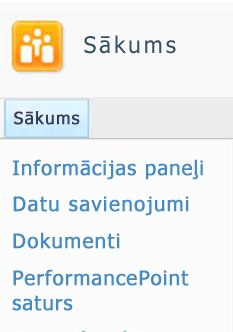
Informācijas paneļa noformētājs definē satura tipus SharePoint sarakstiem un dokumentu bibliotēkām, kurās ir informācijas paneļu vienumi. Satura tipu definīcijās ir noteikts, kā vienumus var skatīt vai rediģēt. Piemēram, dokumentu bibliotēkā Datu savienojumi ir tikai tie datu avoti, ko izmantojat savu informācijas paneļu saturam. Dokumentu bibliotēkā Datu savienojumi nevar saglabāt citu tipu informācijas paneļu vienumus.
SharePoint administratori var mainīt šo SharePoint sarakstu un dokumentu bibliotēku nosaukumus, konfigurējot PerformancePoint pakalpojumus sistēmā Microsoft SharePoint Server 2010. SharePoint administratori var arī izveidot jaunas dokumentu bibliotēkas un sarakstus PerformancePoint saturam, ja katram jaunajam sarakstam vai dokumentu bibliotēkai tiek norādīts atbilstošs satura tips.
Saraksta vai dokumentu bibliotēkas satura skatīšana
Svarīgi!: Atkarībā no jums piešķirtajām SharePoint atļaujām, jūs, iespējams, nevarēsit atvērt dažus PerformancePoint vienumus.
Lai skatītu PerformancePoint vienumus, veiciet šādas darbības:
-
Biznesa informācijas centrā atrodiet navigācijas rūti ekrāna kreisajā pusē.
-
Kreisajā navigācijas rūtī noklikšķiniet uz Informācijas paneļi, Datu savienojumi vai PerformancePoint saturs. Tiek atvērts atlasītais SharePoint saraksts vai dokumentu bibliotēka.
PerformancePoint informācijas paneļa vienumu atvēršana
Atkarībā no jums piešķirtajām SharePoint atļaujām, jūs atverat un skatāt atsevišķus informācijas paneļa vienumus.
-
Bibliotēkā Informācijas paneļi veiciet dubultklikšķi uz informācijas paneļa, lai to atvērtu pārlūka logā.
-
Bibliotēkā Datu savienojumi veiciet dubultklikšķi uz datu avota, lai atvērtu informācijas paneļa noformētāju. Pēc tam izmantojiet cilnes centrālajā rūtī, lai skatītu informāciju par datu avotu, piemēram, servera savienojumu iestatījumus.
-
Sarakstā PerformancePoint saturs veiciet dubultklikšķi uz vienuma, lai to atvērtu informācijas paneļa noformētājā. Atkarībā no atvērtā vienuma varat to priekšskatīt informācijas paneļa noformētāja centrālajā rūtī. Piemēram, atverot analītisko skatu, varat noklikšķināt uz cilnes Noformējums vai Redaktors, lai atskaiti priekšskatītu.
Darbs ar citu vietņu kolekciju
SharePoint vietne, kurā atrodas jūsu PerformancePoint saturs, ir daļa no vietņu kolekcijas. Daudzas organizācijas izmanto vairākas vietņu kolekcijas. Izmantojot informācijas paneļa noformētāju, vienlaikus var strādāt tikai ar vienu vietņu kolekciju. Tas nozīmē, ka nevar kombinēt PerformancePoint vienumus, kas saglabāti vienā vietņu kolekcijā, ar PerformancePoint vienumiem, kas saglabāti citā vietņu kolekcijā, vienā informācijas panelī. Tomēr varat mainīt uz citu vietņu kolekciju. To var izdarīt, informācijas paneļa noformētājā izmantojot dialoglodziņu Sarakstu pievienošana vai Kur izvietot.
Pieņemsim, ka vēlaties izmantot informācijas paneļa vienumus, kas tiek glabāti citur no noklusējuma PerformancePoint satura saraksts. Lai mainītu vietņu kolekcijā, kurā ir saturs, ko vēlaties izmantot, varat izmantot komandu Sarakstu pievienošana . Vai jūs varat informācijas paneļa izvietošana uz citu atrašanās vietu, izmantojot izvietošanas uz lodziņu.
PerformancePoint vienumu skatīšana citā vietņu kolekcijā
PerformancePoint vienumus var skatīt SharePoint sarakstos un dokumentu bibliotēkās, kas ir daļa no citas vietņu kolekcijas. Lai to izdarītu, jāizmanto dialoglodziņš Sarakstu pievienošana.
-
Informācijas paneļa noformētājā noklikšķiniet uz cilnes Sākums un pēc tam uz Pievienot sarakstus. Tiek atvērts dialoglodziņš Sarakstu pievienošana un parādīts saraksts ar visiem SharePoint sarakstiem un dokumentu bibliotēkām, kurās ir PerformancePoint saturs.
-
Lodziņā Sarakstu pievienošana atlasiet sarakstu un pēc tam noklikšķiniet uz Labi.
-
Noklikšķiniet uz cilnes Sākums un pēc tam uz Atsvaidzināt, lai atsvaidzinātu to PerformancePoint vienumu sarakstu, kas ir šajā sarakstā pieejami.
PerformancePoint informācijas paneļa izvietošana citas vietņu kolekcijas bibliotēkā
Atkarībā no jums piešķirtajām SharePoint atļaujām varat izvietot PerformancePoint informācijas paneli citas vietņu kolekcijas bibliotēkā. Lai to izdarītu, informācijas paneļa noformētājā izmantojiet dialoglodziņu Kur izvietot.
Padoms.: Ja informācijas panelis jau ir izvietots SharePoint vietnē un jūs to izvietojat atkārtoti, iespējams, lodziņš Kur izvietot nebūs redzams. Ja tas notiek, noklikšķiniet uz cilnes Rekvizīti un pēc tam uz Pārlūkot, lai atvērtu dialoglodziņu Kur izvietot..
-
Darbvietas pārlūkā atlasiet informācijas paneli, kuru vēlaties izvietot. Noklikšķiniet uz šī informācijas paneļa ar peles labo pogu un pēc tam uz Izvietot SharePoint. Tiek atvērts lodziņš Kur izvietot, kurā tiek parādīti citi SharePoint saraksti un dokumentu bibliotēkas, kurās ir PerformancePoint saturs.
-
Lodziņā Kur izvietot atlasiet bibliotēku Informācijas paneļi, kuru vēlaties izmantot.
-
Izmantojiet sarakstu Lapu šablons, lai savam informācijas panelim norādītu lapas veidni.
-
Ja jūsu informācijas panelī ir vairākas lapas, atzīmējiet izvēles rūtiņu Iekļaut lapu sarakstu navigācijai un pēc tam noklikšķiniet uz Labi. Kad jūsu informācijas panelis ir izvietots, tas tiek atvērts un parādīts jūsu tīmekļa pārlūkprogrammā.










